Компьютер – важное устройство для большинства людей. Иногда, когда мы включаем компьютер, на экране появляется ошибка или начинает мигать черный экран. Это может вызывать тревогу и панику, так как компьютер перестаёт работать. Однако не стоит отчаиваться и сразу обращаться к специалистам. Есть несколько полезных советов, которые могут помочь решить эту проблему самостоятельно.
Первым шагом при черном экране стоит проверить все подключенные устройства. Проверьте, правильно ли все переходники и кабели, которые соединяют ваш компьютер с монитором или телевизором, сидят на своих местах и надёжно подключены. Попробуйте перезагрузить компьютер, отключив его от сети электропитания на 10-15 секунд, а затем снова включив. Если это не помогает, то возможно проблема в самом экране.
Ещё одним полезным советом является проверка наличия сигналов работы компьютера. Если компьютер корректно работает, его компоненты, как правило, издают определённые шумы. Сделайте паузу, послушайте, и если вы услышите звуки работы вентилятора или жесткого диска, а индикаторы загораются, это означает, что компьютер включен. В таком случае проблема, скорее всего, в экране или его подключении.
Проверьте подключение кабелей и розетку
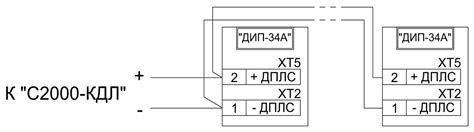
Первым делом, когда ваш компьютер не включается или не работает, стоит убедиться в правильном подключении всех кабелей. Проверьте, что кабель питания надежно вставлен как в блок питания компьютера, так и в розетку. Убедитесь, что кабель монитора подключен как к задней панели компьютера, так и к монитору. Если вы используете переходник или распределительный блок, убедитесь, что они работают правильно.
Рекомендуется также проверить состояние кабелей на наличие повреждений или перегибов. Если вы заметили какие-либо повреждения, замените кабель на новый. Важно помнить, что неправильное подключение кабелей или их повреждение могут привести к отсутствию сигнала или включения компьютера.
Также необходимо проверить работоспособность розетки, в которую подключен компьютер. Убедитесь, что розетка работает путем подключения другого устройства, например лампочки или зарядного устройства для мобильного телефона. Если розетка не работает, возможно, проблема в электрической проводке или авария в электросети. В таком случае, обратитесь к электросетевой компании или квалифицированному электрику для решения проблемы.
В некоторых случаях недостаточное или нестабильное напряжение в розетке может быть причиной проблем с включением компьютера. Если возможно, попробуйте подключить компьютер в другую розетку с известно нормальным электропитанием.
Проверка подключения кабелей и состояния розетки поможет убедиться в правильности и исправности физического подключения компьютера и его аксессуаров.
Перезагрузите компьютер
Чтобы перезагрузить компьютер, удерживайте кнопку питания в течение нескольких секунд, пока он не выключится. Затем отпустите кнопку и снова нажмите ее, чтобы включить компьютер. Также можно попробовать отключить компьютер от источника питания, подождать несколько секунд и снова подключить его.
Перезагрузка может помочь избавиться от временных сбоев и ошибок, вызывающих черный экран. Если после перезагрузки проблема сохраняется, можно попробовать выполнить другие действия, описанные в статье, чтобы устранить проблему.
Проверьте состояние монитора

Если ваш компьютер не включается и экран остается черным, первым делом проверьте состояние монитора:
- Убедитесь, что монитор подключен к розетке и включен. Проверьте, наличие подключения к источнику питания и исправность кабеля.
- Проверьте, активен ли входной порт на мониторе. Некоторые мониторы имеют несколько входных портов (VGA, DVI, HDMI и т. д.), убедитесь, что выбран правильный порт для подключения к компьютеру.
- Попробуйте подключить монитор к другому компьютеру или ноутбуку, чтобы исключить возможность проблемы с монитором.
- Если возможно, попробуйте подключить другой монитор к вашему компьютеру. Если на другом мониторе все работает, проблема, скорее всего, в мониторе.
Если после проведения всех этих проверок монитор остается черным, возможно, проблема заключается в компьютере или операционной системе, и требуется провести дополнительные диагностику.
Восстановите систему
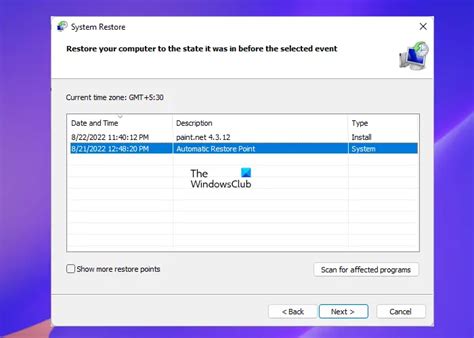
Если компьютер не включается и на экране постоянно черный экран, возможно, проблема связана с некорректной работой операционной системы. В этом случае, восстановление системы может помочь решить проблему. Вот несколько методов, которые вы можете попробовать:
- Загрузка в безопасном режиме. При включении компьютера нажмите и удерживайте клавишу F8, пока не появится меню загрузки системы. Выберите опцию "Безопасный режим" и нажмите Enter. Этот режим загрузки запустит систему с минимальным набором драйверов и служб, что может позволить вам войти в операционную систему и исправить проблемы.
- Восстановление системы с использованием точки восстановления. Если у вас есть созданные заранее точки восстановления, вы можете использовать их для восстановления системы до момента, когда все работало нормально. Для этого перейдите в меню восстановления, выберите опцию "Восстановление системы" и следуйте инструкциям на экране.
- Использование загрузочного диска или флеш-накопителя. Если вы имеете загрузочный диск или флеш-накопитель с установочным образом операционной системы, вы можете попробовать загрузить компьютер с него и выполнить восстановление системы или переустановку операционной системы.
Обратите внимание, что выполнение восстановления системы может привести к потере некоторых данных, поэтому перед началом процесса убедитесь, что у вас есть резервные копии важных файлов.
Подключите другой монитор
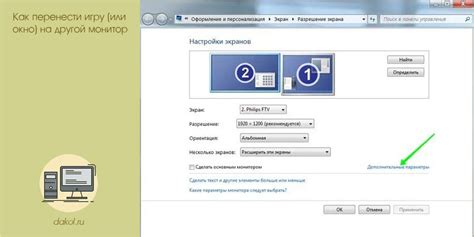
Если ваш компьютер не работает и на экране черный экран, причиной может быть неисправность монитора. Чтобы исключить эту возможность, попробуйте подключить другой монитор к вашей системе.
Для этого вам понадобится:
| Шаг 1: | Выключите ваш компьютер. |
| Шаг 2: | Отсоедините кабель монитора от задней панели системного блока. |
| Шаг 3: | Подключите другой монитор к вашему компьютеру. Убедитесь, что кабель монитора надежно прикреплен к задней панели системного блока и кабель питания монитора вставлен в розетку. |
| Шаг 4: | Включите ваш компьютер и новый монитор. Если проблема была вызвана неисправностью первого монитора, то на втором мониторе должен отобразиться рабочий стол. |
Если второй монитор также показывает черный экран, то возможно проблема в компьютере. Рекомендуется обратиться к специалистам для диагностики и ремонта.
Загрузитесь в безопасном режиме

Если ваш компьютер не включается и вы видите только черный экран, попробуйте загрузить систему в безопасном режиме. Этот режим позволит вам запустить компьютер с минимальным набором драйверов и служебных программ, что может помочь вам найти и решить проблему.
Для того, чтобы загрузиться в безопасном режиме, вам нужно нажать и удерживать клавишу "F8" при включении компьютера. Это активирует меню выбора загрузки операционной системы. В меню выберите опцию "Безопасный режим" и нажмите "Enter".
После того, как вы загрузились в безопасном режиме, посмотрите, работает ли компьютер стабильно. Если проблемы нет, это может означать, что проблема была вызвана каким-то установленным программным обеспечением или драйвером.
В безопасном режиме вы можете также выполнить сканирование вашей системы на наличие вредоносных программ или ошибок в файловой системе. Для этого запустите программу антивируса или воспользуйтесь инструментом "Чистый запуск", доступным в настройках системы.
Если после загрузки в безопасном режиме проблема сохраняется или вы обнаружили ошибки в файловой системе, рекомендуется выполнить восстановление системы или обратиться к специалисту для диагностики и решения проблемы.
Важно: Загрузка в безопасном режиме позволяет вам исключить проблемы, связанные с программным обеспечением или драйверами. Однако, если ваш компьютер все равно не запускается или вы видите только черный экран, проблема может быть более серьезной и требовать специалиста для ремонта или замены компонентов.
Обратитесь к специалисту
Если все вышеперечисленные методы не помогли решить проблему с черным экраном и компьютер все еще не работает, лучше обратиться за помощью к специалисту. Квалифицированный техник сможет определить и исправить неисправности, которые могут быть связаны с аппаратными или программными проблемами.
Сервисные центры и компьютерные мастера имеют большой опыт работы с подобными проблемами и оборудованы специальными инструментами для диагностики и ремонта компьютеров. При обращении к специалисту, необходимо быть готовым предоставить информацию о проблеме и все доступные детали о работе компьютера перед возникновением проблемы.
Контактные данные специалистов и сервисных центров можно найти в Интернете или обратиться к рекомендациям знакомых. Важно выбрать надежного и профессионального специалиста, чтобы быть уверенным в качестве и оперативности решения проблемы.
Запомните, что самостоятельный ремонт компьютера может привести к дополнительным повреждениям и ухудшить ситуацию. Если у вас нет опыта и знаний в области компьютерной техники, лучше доверить решение проблемы профессионалу.
Обратившись к специалисту, вы сможете получить качественную помощь и вернуть работоспособность вашего компьютера.